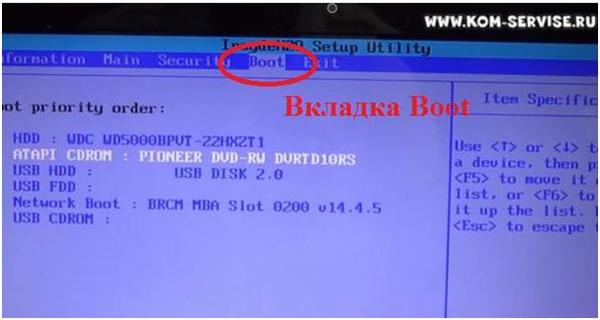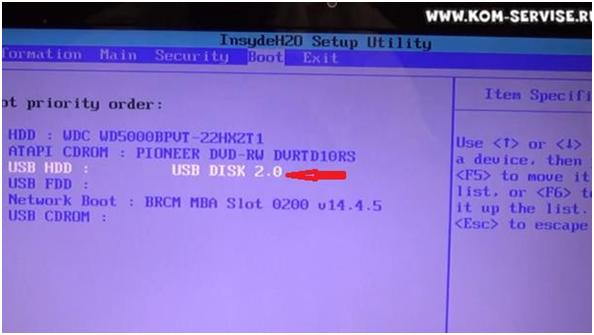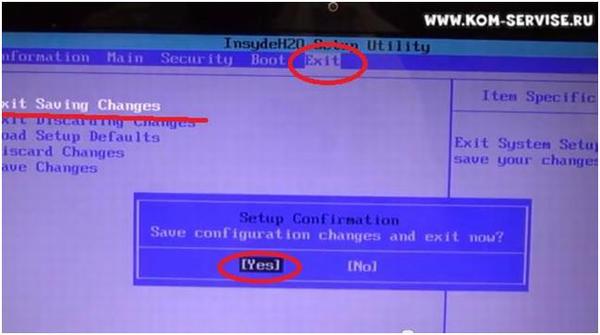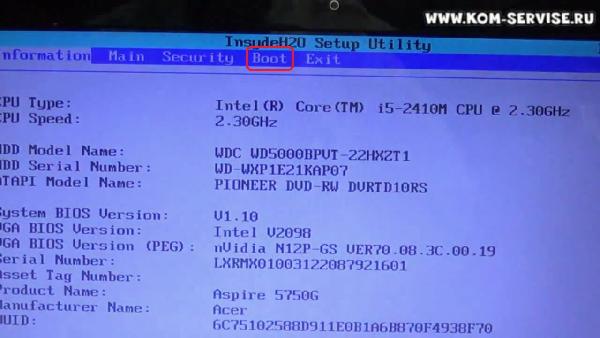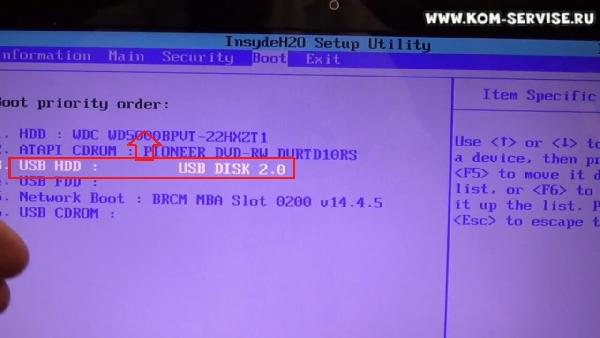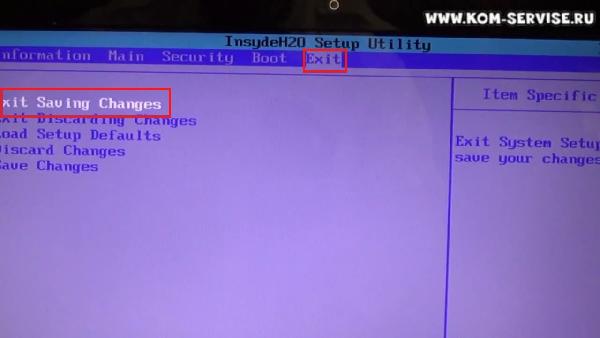- Как зайти и настроить BIOS ноутбука ACER 5750G для установки WINDOWS 7 или 8 с флешки.
- Как зайти и настроить BIOS ноутбука ACER 5750G для установки WINDOWS 7 или 8 с флешки?
- Как установить Windows на ноутбук Acer
- Пошаговая инструкция по установке Windows
- Ремонт ноутбуков Acer за 1 день
- Комментарии (0)
- Добавить Комментарий
- Ошибка при установке ОС на ноутбук acer 5750g
- Windows 10 — Решение проблем с установкой и настройкой — 45 страница
Как зайти и настроить BIOS ноутбука ACER 5750G для установки WINDOWS 7 или 8 с флешки.
Чтобы установить WINDOWS 7 или 8 с флешки, надо настроить BIOS для загрузки с неё.
Создать загрузочную флешку, и бесплатно скачать ISO Windows 7, XP, 8, можно по ссылке: http://kom-servise.ru/index.php/remont/268-268
Рассмотрим процесс установки Windows 7 или 8 на ноутбук ACER Aspire 5750G с флешки. Для этого нам потребуется провести изменения в BIOS ноутбука.
Включаем наш ноутбук и при загрузке нажимаем кнопку F2, для того, чтобы попасть в BIOS. Флешка или диск должны быть уже установлены соответственно в USB- порт ноутбука.
В появившемся окне BIOS переходим по главному горизонтальному меню во вкладку «Boot».
Ниже в окне появится список всех устройств, с которых может загружаться операционная система в порядке их приоритетности использования (приоритетность дублируется и порядковыми номерами).
В нашем случае, USB-диск, который мы будем использовать, находится на третьей позиции, это можно увидеть на картинке снизу.
Необходимо флешку сделать первой в списке приоритетности, чтобы загрузка операционной системы после перезагрузки ноутбука произошла именно с нее.
Передвигать устройство мы можем, используя клавиши F5 и F6. В одном случае устройство будет двигаться вверх, в другом – вниз.
Стрелками курсора переходим к нашей флешке и указанными клавишами F5 и F6 смещаем флешку на первую позицию в списке.
Выходим снова в главное (горизонтальное) меню. Переходим к вкладке «Exit».
Спускаемся к строке «Exit Saving Changes». Нажимаем кнопку Enter. Появится небольшое контекстное окно, в котором будет спрашиваться, желаем ли мы сохранить изменения конфигурации BIOS. Убеждаемся, что активна кнопка Yes, и снова нажимаем Enter.
После этого проводим перезагрузку ноутбука. При включении ноутбука, загрузка операционной системы должно произойти уже с флешки.
Загрузка операционной системы с диска происходит подобным образом, только при выборе приоритетности устройства, используемого для загрузки, вместо флешки на первую позицию нужно будет поднять наш диск.
Ссылка на видео, при желании можно визуально ознакомиться: http://www.youtube.com/watch?v=R7KEk4R5JEg
Как зайти и настроить BIOS ноутбука ACER 5750G для установки WINDOWS 7 или 8 с флешки?
Давайте продолжим серию инструкций по настройки BIOS под установку операционной системы Windows 7 или 8 с флешки. В одной из предыдущих инструкций, мы разобрали ноутбук Acer 5750 G и заменили некоторые комплектующие части. Сегодня на этой же модели, мы будем настраивать загрузку с флешки.
Создать загрузочную флешку, для установки Windows 7, 8, XP , вы можете сами, по ЭТОЙ инструкции.
Как настраивается BIOS на загрузку с флешки?
Итак, чтобы зайти в систему BIOS, при включении ноутбука следует нажать на клавиатуре клавишу «F2». После этого, мы сразу же попадаем в настройки БИОС.
Здесь нам нужно найти вкладку с названием «Boot». Здесь мы можем наблюдать все варианты устройств с которых может начать загрузку наш ноутбук. Под цифрами обозначена последовательность подключения загружаемых устройств.
Для того, чтобы наш ноутбук начал загрузку с флешки, которая уже должна быть установлена в USB порт нашего ноутбука, мы в строке под цифрой один жмем клавишу «Enter». Теперь клавишей «F6» мы выбираем нашу флешку и снова жмем клавишу «Ввод».
Все, теперь наш ноутбук будет запускаться с установочной флешки, на которой мы разместили образ будущей операционной системы Windows 7 или 8.
После всех настроек переходим на вкладку «Exit» и два раза жмем клавишу «Enter». Теперь перезагружаем наш ноутбук и у нас начнется установка системы.
Для наглядного ознакомления с данной инструкцией, просмотрите подробное видео, которое мы разместили на нашем канале:
Как установить Windows на ноутбук Acer
Обучающее видео по установке Windows на ноутбук Acer
Первым делом следует сохранить все важные данные с жесткого диска компьютера. Вторым шагом станет создание загрузочного устройства, если у вас нет диска с дистрибутивом ОС. Позаботьтесь также о наличии необходимого вам программного обеспечения.
Важно: если вы сомневаетесь в своих действиях, стоит обратиться к профессионалам по ремонту ноутбуков Acer.
Флешки уже давно заменили диски, а в случае с Acer Aspire флешка станет и вовсе идеальным вариантом. Создайте образ Windows на съемном носителе и приступайте непосредственно к процедуре.
Пошаговая инструкция по установке Windows
- Вставьте флешку в устройство и только потом включите ноутбук. Скорее всего, вы столкнетесь с BIOS UEFI, поэтому не спешите заходить в меню выбора загрузочного устройства (флешки, скорее всего, там нет). Как только на мониторе появится надпись Acer, нажмите клавишу F2. Так вы попадете в подсистему ноутбука. Управление ей осуществляется с помощью клавиатуры.
- Откройте вкладку Main и поставьте значение Enabled напротив надписи F12 Boot Menu.
- Теперь можно перейти на вкладку Boot. Тут должно отображаться название вашей флешки, но система BIOS UEFI блокирует способ выбора загрузки. Поэтому защиту нужно отключить. Напротив строки Boot Mode надо выставить значение Legacy.
- Подтвердите свои действия, а после сохраните изменения с помощью клавиши F10. Устройство начнет перезагружаться и, как только на экране появится надпись Acer, вам нужно нажать F12 для вызова меню загрузочных устройств. В открывшемся окне вам нужно найти и выбрать название вашей флешки, а после нажать «Enter». Теперь ноутбук будет загружаться с флешки.
- Затем, нужно установить основные параметры, но вы можете отложить этот шаг на потом и нажать «Далее» → «Установить» → «Полная установка».
- Важным шагом считается работа с жестким диском. Для начала нужно удалить все разделы. Откройте «Настройка диска» и поочередно сотрите все разделы.
- Освобожденное пространство следует разделить на удобное вам количество разделов (оптимальным вариантом можно считать два), а после установить ОС на один из них, выделив его и нажав «Далее».
Вы запустили установку. Можно сказать, что сложнейшая часть процедуры завершена. Вам останется лишь следовать инструкциям, появляющимся на мониторе. Не забудьте вернуть все настройки BIOS в первоначальное положение во время первой перезагрузки ноутбука.
После успешной установки Windows, в некоторых случаях, может понадобиться дополнительная установка видеодрайверов. Их можно найти в интернете, на специализированных сайтах производителей видеоадаптеров.
Вы можете задать вопрос мастерам из нашего сервисного центра, позвонив по телефону или написав свой вопрос на форму обратной связи.
Ваше сообщение отправлено.
Спасибо за обращение.
Автор:
Возможно вас также заинтересует
Ремонт ноутбуков Acer за 1 день
Закажите ремонт в нашем сервисном центре, и получите исправное устройство в тот же день, с гарантией до 1 года
Узнать точное время и стоимость ремонта Спасибо, не надо
Комментарии (0)
Добавить Комментарий
Оставьте ваш вопрос через форму обратной связи и вам перезвонит именно мастер и ответит без навязывания каких — либо услуг.
Ошибка при установке ОС на ноутбук acer 5750g
Вложения
 | 19 февр., 14.17.rar (195.1 Кб, 2 просмотров) |
Acer 5750G Зависает ноутбук при физическом движении
Добрый день всем. Последнюю неделю мой ноутбук (Acer 5750G) стал периодически зависать, причем.
Ноутбук Acer Aspire 5750G не загружается
При включении выдает ошибку на черном экране (на фото). И определенное время пишит. Подключенных.
Acer aspire 5750g тормозит ноутбук
Добрый день! Вообщем такая проблема, ноутбуку год. Менял жесткий диск.. прошло несколько месяцев и.
Acer Aspire 5020 ноутбук отключается при установке Windows XP ?
При установке хр ноут вырубается происходит это в одном и том же месте,когда уже все файлы.
Заказываю контрольные, курсовые, дипломные и любые другие студенческие работы здесь или здесь.
Acer Aspire 5750G Win7 + Ноутбук + необходимо заменить батарею
Проблема — иногда (!), когда захочет (!), пишет что рекомендуется заменить батарею, и сажает ее.
Acer aspire 5750g — тормозит при использовании (игры, браузер и т.п.)
Всем здравствуйте. Ситуация следующая. Вообщем, год — два назад использывовал ноутбок для игры.
Ноутбук acer 5750g — при включении в биосе режим графики switchible — ноутбук не запускается
Такая проблема. Приобрел ноутбук Acer aspire 5750g — в нем стоит дискретная карточка nvidia gt520m.
Ошибка при установке ОС на ноутбук Acer Aspire E1-571G
Нужна помощь в загрузки ос на чистый жеский диск. Сегодня купил новый жеский, на ноут Aspire E1.
Windows 10 — Решение проблем с установкой и настройкой — 45 страница
ошибка версии Видео-драйвера. Ищите версию для вашей видеокарты.
Попробуйте проверить с помощью программы WinAero WEI Tool winaeroweitool_1.0.zip (55 | 52.59 Kb).
При первом запуске возможно придётся нажать «Run. » и подождать немножко.
———————————————————
ACER 5920G/T7700-2.4Ggz /4Gb/SSD256Gb/GF8600M GT512Mb/W10x64Pro
ACER 5920G/T8300-2.4Ggz /4Gb/SSD256Gb/GF8600M GS512Mb/W10x64Pro
ACER 5920G/T7500-2.2Ggz /4Gb/SSD256Gb/GF8600M GT512Mb/W10x64Pro
Наши результаты в CineBench. — Здесь выкладываем результаты в CineBench. http://acerfans.ru/forum/topic_10970
Наши результаты в WinAero WEI — Результаты тестирования. http://acerfans.ru/forum/topic_10985
Экраны блокировки Windows 10 — Здесь выкладываем свои экраны блокировки W10. http://acerfans.ru/forum/topic_10999
Наши помошники — Устройства измерения и диагностики. http://acerfans.ru/forum/topic_10971
Применение программатора CH341A — Практическое руководство. http://acerfans.ru/forum/topic_10910
| Сообщение отредактировал A-H-T — 29 марта 2017 11:46 ——————————————————— Замена: матрица на B156HAN01.2 ( 1920Х1080 углы 85 гр.) HDD на SSD ADATA SU800 256GB В пустой отсек ODD установлен HDD HGST 750GB SATA3 Память добавлено 4GB WIFI замена на Atheros AR5BWB222 (2гГц и 5гГц) Загрузка Win 10 X64 Home 12 сек. | |||||||||||||||||
|